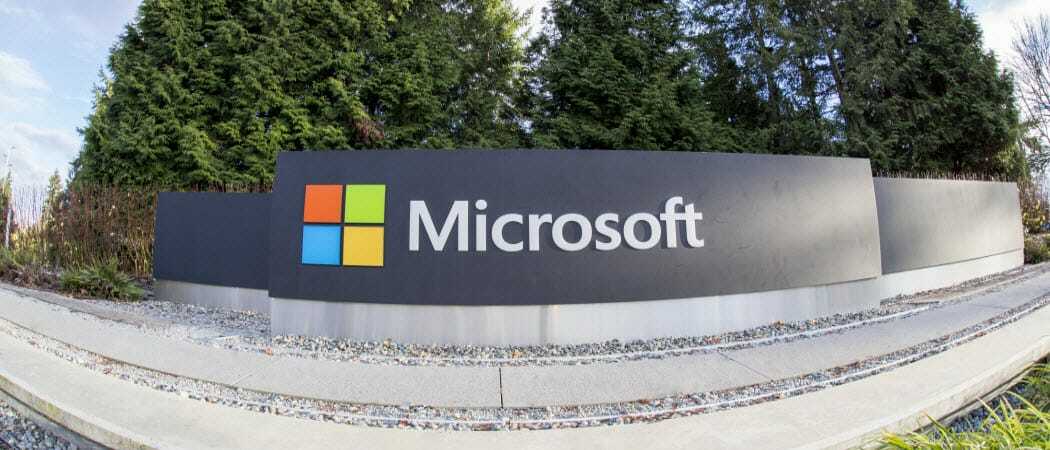כיצד לשחזר קבצים שנמחקו מתיקיית OneDrive המקומית שלך
מיקרוסופט Windows 10 Onedrive / / March 18, 2020
OneDrive מגיע עם Windows 10 כך שתוכל לסנכרן בקלות קבצים בין מחשבים להתקנים. אך אם תמחק קובץ מתיקיית OneDrive, תוכל להחזיר אותו.
שירות אחסון הענן של מיקרוסופט OneDrive מובנה במערכת Windows 10, כך שתוכל לסנכרן בקלות קבצים בין מחשבים ומכשירים. אך מה קורה אם מוחקים בטעות קובץ או תיקיה מתיקיית OneDrive המקומית במחשב האישי? הנה טיפ מדליק שיעזור לכם להחזיר את הנתונים.
שחזר קבצי OneDrive שנמחקו
הראינו לכם כיצד לסנכרן תיקיות ספציפיות באמצעות OneDrive. ברגע שיש לך את ההגדרה הזו, אתה בטח משתמש בסייר הקבצים כדי ליצור קבצים ותיקיות חדשים ולנהל אותם.
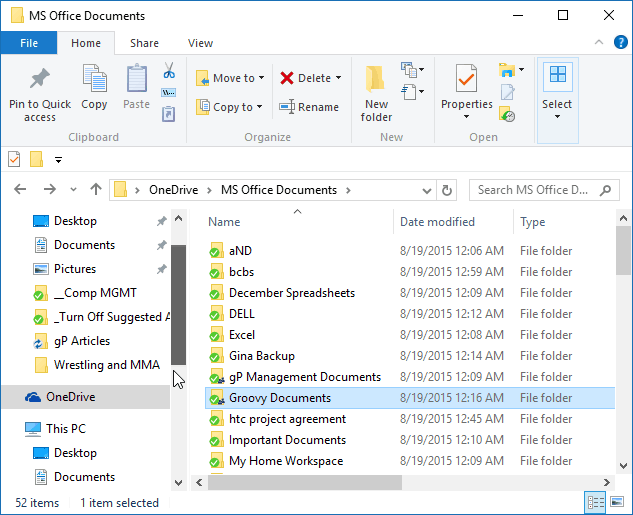
אבל מה אם תמחק בטעות קובץ מתיקיית OneDrive המקומית שלך, ואפילו תנקה את סל המיחזור?
יש לקוות היסטוריית הקבצים מופעלת ב חלונות 10 כך שתוכל לפחות לקבל קובץ או גרסה שונה של המסמך בחזרה. או אם אתה נמצא ווינדוס 7, אתה יכול להשתמש בכלי שירות של צד שלישי כמו Recuva להחזיר אותו.
אבל יש גם משהו שאתה יכול לעשות מ- OneDrive באינטרנט. כשאתה מוחק קובץ מתיקיית OneDrive שלך, עותק שלו מועבר לסל המיחזור ב- Windows, והעותק השני עובר לסל המיחזור ב- OneDrive. אפילו אם אתה מרוקן את סל המיחזור במחשב האישי שלך, הוא לא מוחק את העותק ב- OneDrive.com... הוא עדיין שם.
כדי לשחזר אותו, לחץ באמצעות לחצן העכבר הימני על סמל OneDrive בסרגל המשימות ובחר עבור אל OneDrive.com ולהיכנס במידת הצורך.
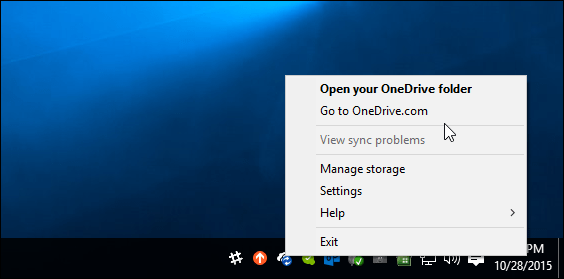
ואז בחר את סל מחזור קישור הממוקם בתפריט השמאלי, מצא את הקבצים או התיקיות שאתה צריך ואז לחץ על שחזור בחלקו העליון.
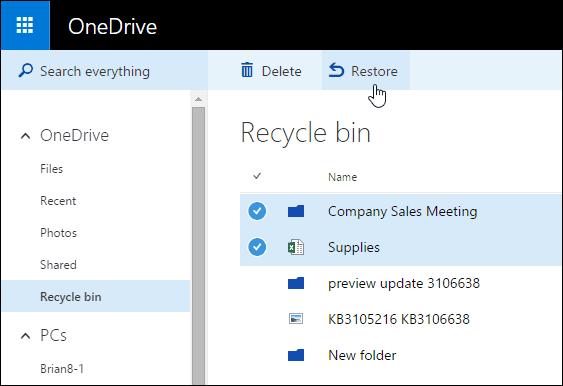
אתה יכול גם לשחזר קובץ או תיקיה בודדים על ידי מתן לחיצה על לחצן העכבר הימני ואז לבחור שחזור.
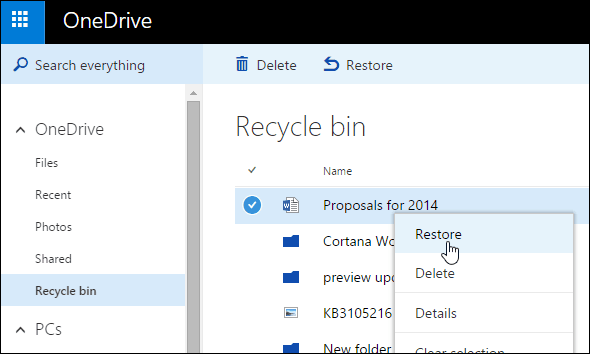
מכיוון שהקבצים נמחקו מפח המיחזור, הם יוחזרו לסל המיחזור במחשב המקומי שלך, ותצטרך לשחזר אותם גם מהפח המקומי.
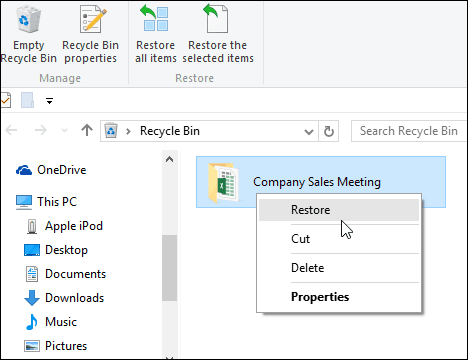
שחזור קבצים שנמחקו הוא תכונה ב- OneDrive שתרצה לזכור כשאתה בקמצוץ וחשבת שאיבדת את המסמכים את המצגת הגדולה בעבודה למחרת.
הערה חשובה: קבצים בפח המיחזור אינם סופרים את שטח האחסון שלך ב- OneDrive. עם זאת, אם הפח פגע ב -10% מהאחסון המותר שלך, הקבצים יתחילו להימחק מהישן ביותר לחדש. כמו כן, קבצים יימחקו לצמיתות מ- OneDrive לאחר שישבו שם במשך 60 יום.
גיבוי, גיבוי, גיבוי
בעוד שמערכת Windows 10 מספקת כמה כלי עזר מובנים לשחזור נתונים חשובים כמו היסטוריית קבצים ו מרחבי אחסון, וטריק ה- OneDrive שימושי זה.
אבל חשוב שתהיה אסטרטגיית גיבוי אמינה הכוללת פיתרון לגיבוי מחוץ לאתר כמו CrashPlan, קרבוניט, או BackBlaze.
למרות זאת, האהוב עלינו הוא CrashPlan והיא זו שרבים מאיתנו משתמשים כאן ב- gP. זה מספק פשוט הגדר אותו ושכח אותו פיתרון גיבוי שעובד בשקט ברקע.
אתה תהיה שמח כמו צדפה כשאסון יכה ואתה יודע שתוכל לשחזר את הקבצים שלך מכל מקום שיש לך חיבור לאינטרנט.